Windchill에서 Autodesk Inventor Tube & Pipe 모듈 작업
Autodesk Inventor의 Tube & Pipe 모듈이 Windchill Workgroup Manager에서 지원됩니다.
1. Autodesk Inventor 어셈블리에서 > 를 클릭합니다.
Create Tube & Pipe Run 창이 열립니다. Tube & Pipe Runs File Name 및 Run File Name 필드가 채워져 있고 이 두 필드에 대한 위치는 기본 Windchill 작업공간으로 설정되어 있습니다.
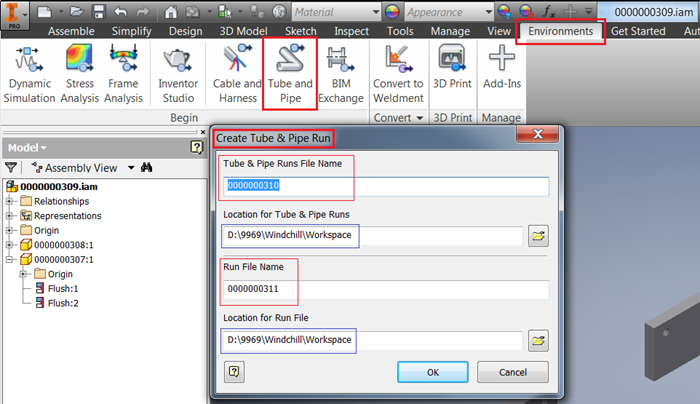
Windchill Workgroup Manager가 Autodesk Inventor에 연결된 경우 Tube & Pipe Runs File Name 및 Run File Name의 이름이 다음 규칙에 따라 지정됩니다.
◦ Windchill CAD 문서 자동 번호 지정이 'ON'인 경우 이러한 이름은 자동 생성된 번호 등의 자동 번호 지정 체계를 따릅니다.
◦ Windchill CAD 문서 자동 번호 지정이 'OFF'인 경우 또는 기본 설정 Synchronize File Name and Number가 'No'인 경우 이러한 이름은 다음과 같은 Autodesk Inventor 이름 규약을 따릅니다.
▪ Tube & Pipe Runs 파일 이름은 <Mainassemblyname>.Tube 및 Pipe Runs.iam입니다.
▪ Run 파일 이름은 <Mainassemblyname>.Run01.iam입니다.
◦ Cancel 버튼을 클릭하거나 Create Tube & Pipe Run 창을 닫은 다음 Create Tube & Pipe Run 창을 다시 실행하면 새 이름이 생성됩니다.
◦ Create Tube & Pipe Run 창에서  을 클릭하면 Autodesk Inventor 'Save As' 창이 나타나고 자동 번호가 이터레이션됩니다.
을 클릭하면 Autodesk Inventor 'Save As' 창이 나타나고 자동 번호가 이터레이션됩니다.
 을 클릭하면 Autodesk Inventor 'Save As' 창이 나타나고 자동 번호가 이터레이션됩니다.
을 클릭하면 Autodesk Inventor 'Save As' 창이 나타나고 자동 번호가 이터레이션됩니다.Tube & Pipe Runs File Name 및 Run File Name에 대한 저장 위치를 변경하지 마십시오. |
독립형 Autodesk Inventor는 Tube & Pipe 데이터를 작성하는 동안 런타임에 특정 폴더 구조를 작성합니다. Windchill Workgroup Manager가 Autodesk Inventor에 연결될 때 모든 컴포넌트가 Windchill 작업공간에서 작성됩니다. |
2. Create Tube & Pipe Run 창에서 OK를 클릭하여 해당 창을 닫습니다.
3. 다음 이미지에 표시된 대로 Autodesk Inventor의 사용 가능한 스타일에서 Tube & Pipe 스타일을 선택할 수 있습니다. 또한 Tube and Pipe styles 창을 사용하여 자체 스타일을 구성하고, 새로 작성된 스타일을 활성 상태로 설정하고, 해당 스타일을 사용할 수 있습니다.
4. Tube & Pipe 스타일을 선택한 후 New Route 버튼을 클릭하여 Create Route 창을 엽니다.
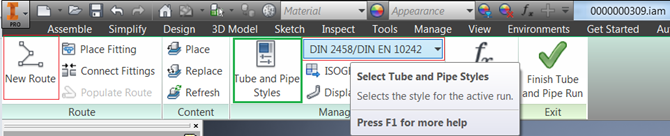
Create Route 창의 Route Part File Name은 Tube & Pipe Runs File Name 및 Run File Name과 동일한 규칙을 따르고 경로가 기본 Windchill 작업공간으로 설정됩니다. Create Run 창의 Run Assembly File Name도 기존 Tube & Pipe 어셈블리에서 추가 Run이 작성될 때 동일한 이름 지정 규칙을 따릅니다.
그림 1. Create Route 창
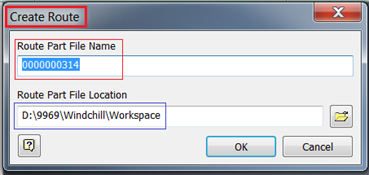
그림 2. 추가 Run을 작성하는 동안 Create Run 대화 상자
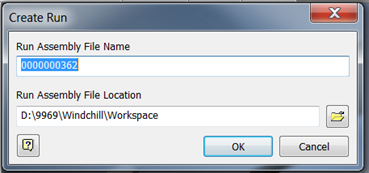
Route 및 Run을 작성하면 아래에 표시된 대로 Route 버튼이 사용 가능으로 설정됩니다.

5. Route를 클릭하고 해당 작성에 대한 점 또는 경로를 선택합니다. 다음 이미지에서 부품 0000000307.ipt 및 0000000308.ipt의 스레드 구멍이 표시된 대로 선택됩니다. 아래에 표시된 대로 경로를 선택한 후 그래픽 창에서 마우스 오른쪽 버튼을 클릭하고 Continue를 선택합니다.

경로 색이 보라색으로 변경됩니다.
6. Finish Route 버튼을 클릭합니다. 이렇게 하면 Populate Route 버튼이 사용 가능으로 설정됩니다.

7. Populate Route 버튼을 클릭하여 도관 또는 파이프 세그먼트 및 Content Center 부품을 생성합니다. Content Center 부품에 대한 동작은 응용 프로그램에 사용되는 라이브러리 정의 기본 설정 지정에 따라 다릅니다. 자세한 내용은 Windchill에서 Autodesk Inventor Content Center 사용을 참조하십시오.
Tube & Pipe 컴포넌트를 채운 후 아래에 표시된 대로 어셈블리가 표시됩니다.
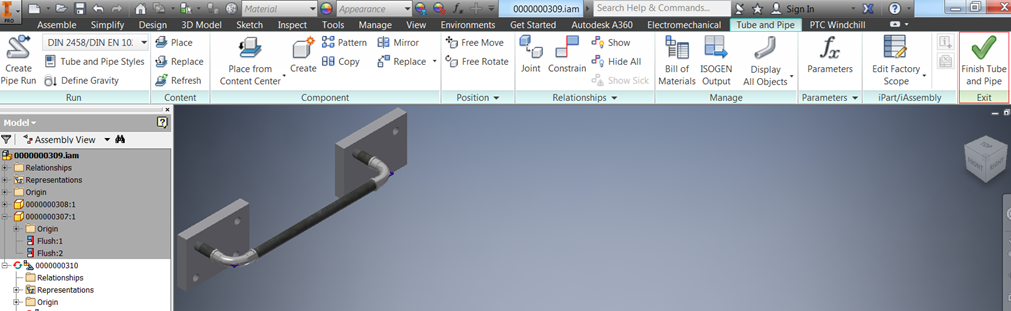
주 어셈블리를 저장한 후 Windchill의 Autodesk Inventor 어셈블리 피쳐 트리 및 어셈블리 구조가 아래에 표시됩니다.
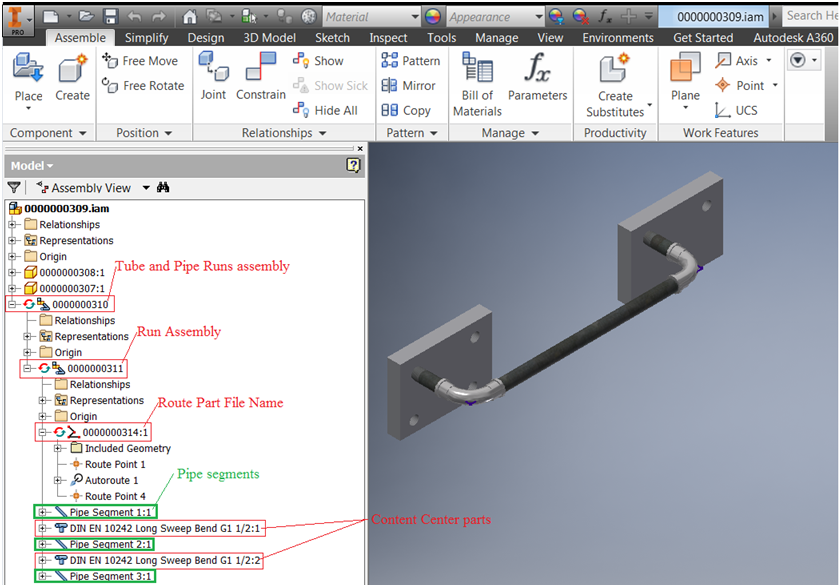
그림 3. 어셈블리 구조
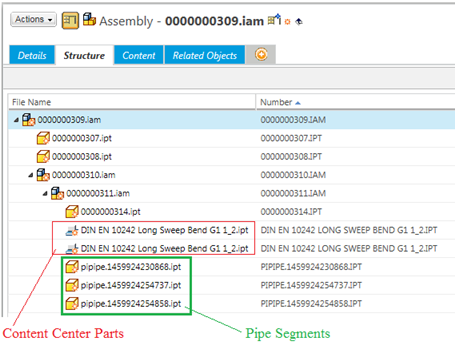
주 어셈블리를 저장하면 Windows 탐색기에 작업공간 위치에 있는 모든 파일이 표시됩니다. 다음 이미지를 참조하십시오.
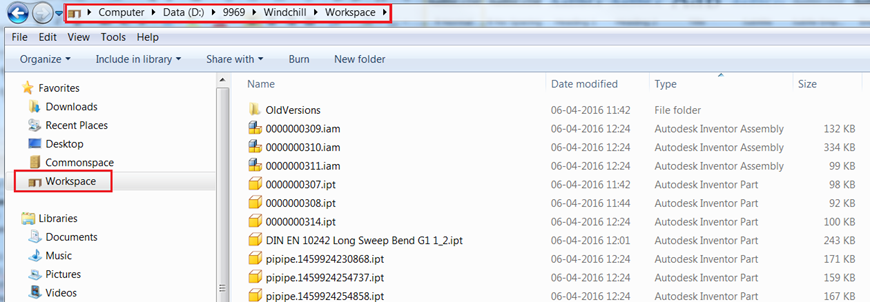
Tube & Pipe 컴포넌트의 이름 지정 동작
도관 또는 파이프 세그먼트 및 Content Center 부품의 이름은 Autodesk Inventor 이름 규약에 따라 지정됩니다. 예를 들면, 각각 pipipe.1459924230868.ipt 및 DIN EN 10242 Long Sweep Bend G1 1_2.ipt입니다.
Tube & Pipe Settings 창을 열려면 Tube & Pipe Runs 어셈블리를 마우스 오른쪽 버튼으로 클릭하고 Tube & Pipe Settings를 클릭합니다.
Tube & Pipe Settings 창에서 Prompt for conduit file names 확인란을 클릭한 경우 도관/파이프 세그먼트의 이름도 Windchill CAD 문서 자동 번호 지정 체계에 따라 지정됩니다.
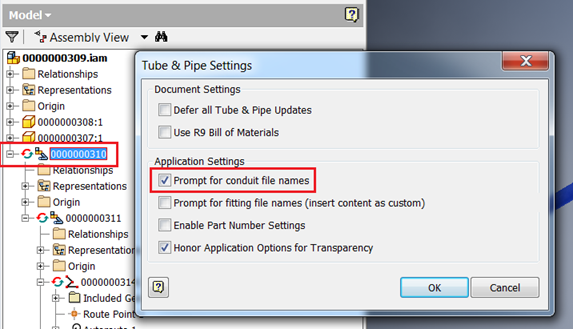
이 설정이 완료된 후 Populate Route 명령을 사용하여 Run을 작성하고 Route를 채우면 도관 이름에 번호가 자동으로 지정되는 Conduit File Names 창이 표시됩니다.
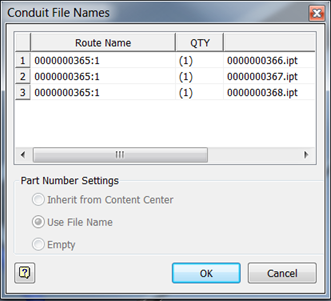
자동 번호 지정이 해제되고 중첩된 하위 폴더가 정의되지 않은 경우 Autodesk Inventor 기본 설정에 따라 Display Name 및 File Name( > 창 내)이 생성됩니다. 중첩된 하위 폴더를 정의할 때 Display Name은 File Name과 동일하게 유지됩니다.
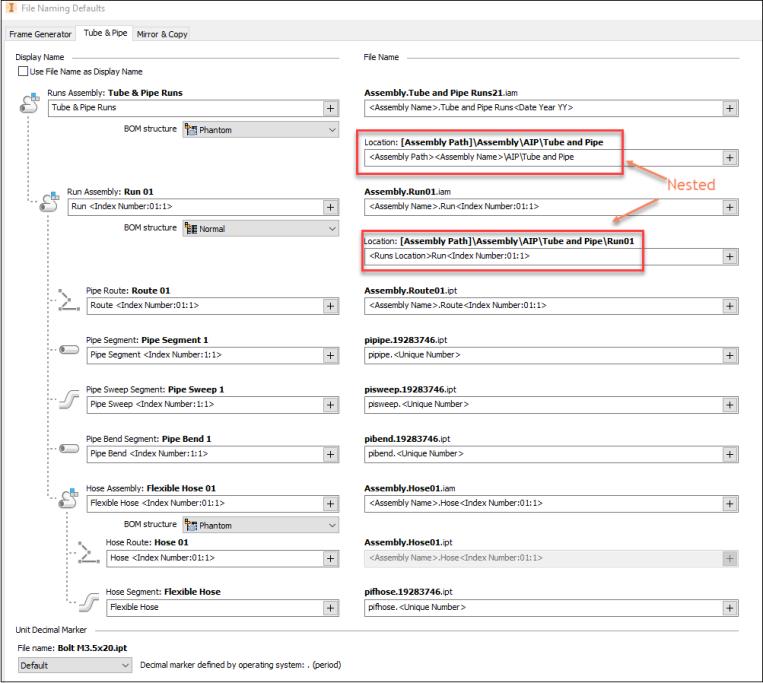
찾기 번호 및 라인 번호 전파
각 Run 어셈블리와 Tube & Pipe Runs 어셈블리의 BOM으로 이동하고 구조 탭을 활성화하면 찾기 번호 및 라인 번호 전파가 적절하게 발생합니다. Test Tube & Pipe Runs 어셈블리와 Route 부품은 Autodesk Inventor에서 Phantom으로 플래그가 지정되므로 'BOM' 및 '구조 탭'에 나타나지 않습니다. 찾기 번호 및 라인 번호에 대한 자세한 내용은 Windchill에서 Autodesk Inventor BOM 사용을 참조하십시오.
가져오기 동작(모범 사례)에 대해서는 작업공간으로 가져오기를 참조하십시오.
제한
• Windchill에서 '다른 이름으로 저장' 작업을 사용하여 작성된 Autodesk Inventor Tube & Pipe 어셈블리의 경우 Autodesk Inventor 어셈블리 피쳐 트리는 다음과 같습니다.
◦ Route 파일 이름은 제외하고 Tube & Pipe 데이터의 이름을 업데이트하지 마십시오.
◦ 이전 이름(다른 이름으로 저장이 완료된 상위 어셈블리에 나타나는 이름)을 표시합니다.
여기에는 다음 이미지에 표시된 대로 Tube & Pipe Runs 어셈블리, Run 어셈블리, Content Center 파일 및 도관/파일 세그먼트가 포함됩니다.
그림 4. 다른 이름으로 저장하기 전
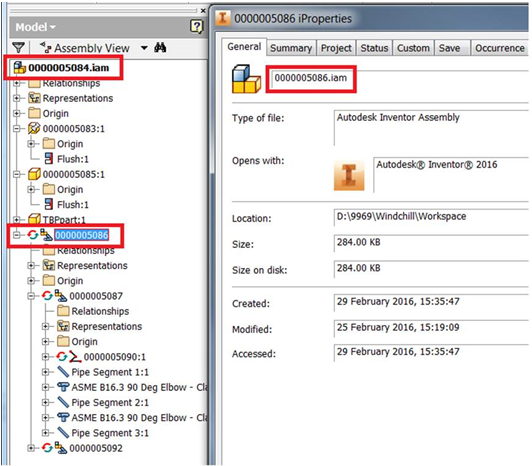
그림 5. 다른 이름으로 저장한 후
Route SA_0000005090을 제외하고 모든 Tube & Pipe 컴포넌트의 이전 이름이 피쳐 트리에 표시됩니다. 그러나 iProperties 창에는 다른 이름으로 저장한 후 업데이트된 이름이 표시됩니다. |
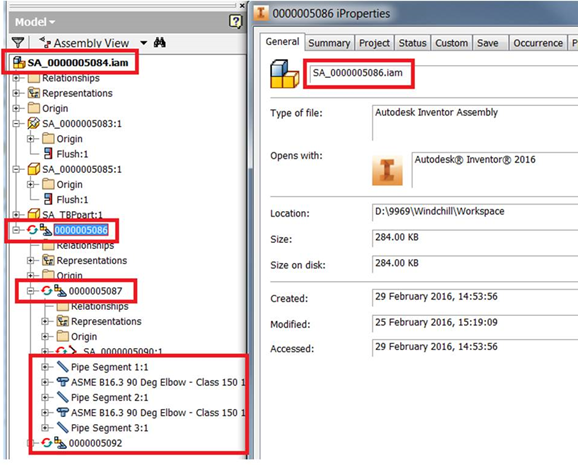
• Windchill Workgroup Manager에서 어셈블리의 이름을 바꾸는 경우 Tube & Pipe 컴포넌트의 업데이트된 이름이 피쳐 트리에 표시되지 않습니다. 그러나 Autodesk Inventor에서 > 를 클릭하는 경우 다음 이미지에 표시된 대로 Tube & Pipe Runs iProperties 창에 업데이트된 이름이 표시됩니다.
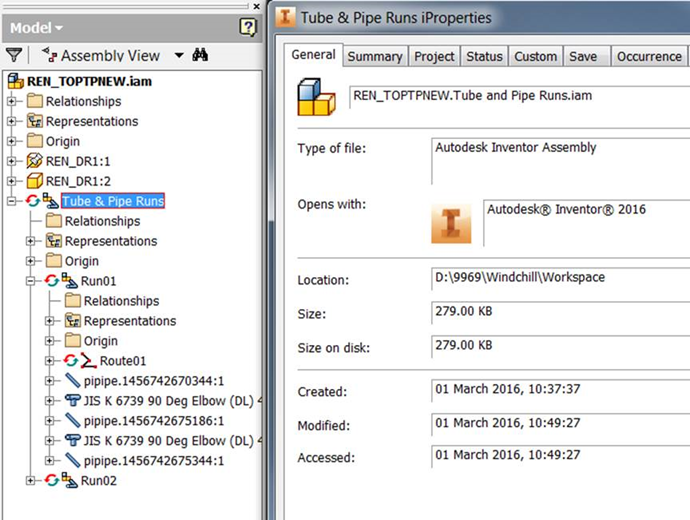
• Tube & Pipe 어셈블리를 작성할 때 Create Tube & Pipe Run 창에서  을 클릭하면 다음 이미지에 표시된 대로 Save As 창에 증분된 번호가 표시됩니다.
을 클릭하면 다음 이미지에 표시된 대로 Save As 창에 증분된 번호가 표시됩니다.
 을 클릭하면 다음 이미지에 표시된 대로 Save As 창에 증분된 번호가 표시됩니다.
을 클릭하면 다음 이미지에 표시된 대로 Save As 창에 증분된 번호가 표시됩니다.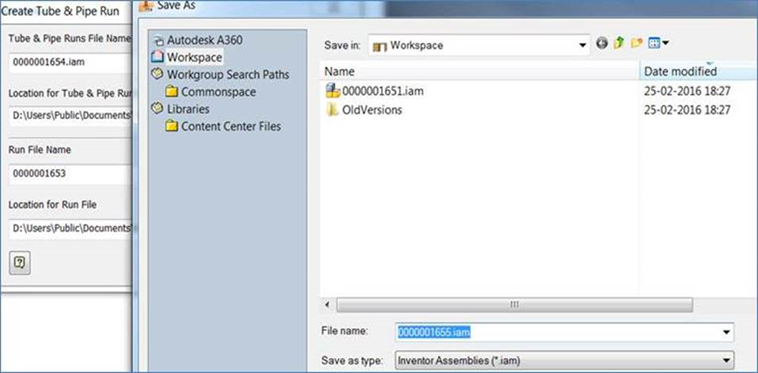
• Windchill에 이미 체크 인된 Tube and Pipe 어셈블리를 다시 가져올 때 표준 부품(라이브러리 또는 Content Center 부품)에 대해 재사용 옵션이 선택된 옵션 지정 페이지에서 가져옵니다. 표준 부품에 대한 수정된 항목으로 추가, 체크 아웃 및 개정 및 체크 아웃 옵션으로 작업공간으로 가져오기가 완료되면 상위 어셈블리를 열고 저장한 후 다음 메시지가 표시됩니다.
"저장 중인 문서에 작업공간 외부 문서에 대한 참조가 있습니다."
• Autodesk Inventor 2017에서 Tube and Pipe 데이터를 작성하는 동안 Run File 이름을 변경하는 경우 Run File 위치가 자동으로 변경됩니다. 다음 오류가 표시됩니다.
"새 폴더를 작성할 수 없습니다."
Windchill 파일 시스템에서 런타임 시 폴더 작성을 허용하지 않으므로 이러한 오류가 발생합니다.